ترفندها و تکنیک های مایا – بخش اول
Posted by مجتبی شکری پاشا
آذر 7, 1395
2.32k بازدید

به نام خدا، با سلام خدمت همه ی علاقمندان و کاربران نرم افزار حرفه ای مایا.
در این مقاله و دو مقاله ی بعدی قصد دارم شما رو با نکات و ترفندهای ساده اما بسیار مفید و کارا در نرم افزار مایا آشنا کنم. همانطور که میدونید نرم افزار مایا دارای قابلیت های بسیاری در کاربری آسان و تغییر رابط کاربری نرم افزار به شکل دلخواه هست. در این بخش از نکات و ترفندهای ساده شروع میکنیم و چند ترفند بسیار ساده اما پرکاربرد را که بعضا به چشم کاربران دیده نمی شود، بیان میکنم. دربخش های بعدی و مقاله های بعدی به نکات و ترفندهای پیشرفته تر میپردازیم.
- ترفند شماره ۱: برای اکثر ما این مشکل پیش آمده که هنگام جابجایی در Viewport و چرخاندن و حرکت دادن دوربین درصحنه و به اصطلاح Navigation، مدلها و تکسچرها کمی با لگ رندر میشوند و به درستی در هنگام حرکت دیده نمیشوند، برای درست کردن این مشکل باید بدانیم که ایراد کار از کجاست، اغلب وقتی scale در صحنه بزرگ است و درواقع کل صحنه اندازه ی بزرگی دارد مشکل Z Buffering بوجود می آید و درواقع رندرر در Viewport همه ی آبجکت های داخل کادر دوربین را بدرستی رندر نمیکند. با انتخاب دوربین و رفتن به Attribute Editor و نود camera، با افزایش مقدار Near Clip Plane مشاهده میشود که مشکل Z Buffering حب میشود.
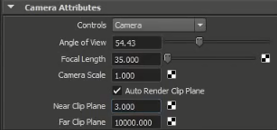
- ترفند شماره ۲: بعضی اوقات که میخواهیم Aspect Ratio دوربین را در Viewport ثابت نگه داریم، میبینیم که با جابجایی بین Channel Box و Attribute Editor این مورد بهم میخورد و باعث میشود نتوانیم یک Aspect Ratio ثابت داشته باشیم. برای اصلاح این مشکل میتوان از این ترفند استفاده کرد؛ با قرار دادن حالت عملکرد دوربین روی Vertical و کاهش مقدار Overscan از بخش Display Option از تنظیمات دوربین میتوان Aspect Ratio دوربین را ثابت نگه داشت.
- ترفند شماره ۳: بسیاری از کاربران مبتدی با ابزار Direct Manipulator در مایا آشنا نیستند و کاربری و قدرت زیاد در کنترل آبجکت ها توسط این ابزار را نمیشناسند. برای فعال کردن این ابزار وقتی آبجکت مورد نظر درحالت انتخاب قرار دارد از روی کیبورد با فشار دادن کلید T این ابزار فعال می شود، که به آن Universal Manipulator هم گفته میشود. این ابزار برای انجام سریعتر جابجایی، همزمان با چرخش و یا چرخش، نسبت به یک موقعیت خاص و … استفاده میشود.
- ترفند شماره ۴: از دیگر ترفندهای استفاده از ابزار قدرتمند Universal Manipulator، میتوان به تنظیم کردن نوع Manipulator هنگام انتخاب آبجکت های کنترلی یک سیستم ریگ برای مثال استفاده کرد، بدین صورت که به بخش Display از نود transform یک آبجکت در Attribute Editor میرویم و در بخش Show Manip Default عملکرد مورد نظر را برای هرچند آبجکت مختلف انتخاب میکنیم، حال با زدن کلید T و انتخاب هر آبجکت دیده میشود که Manipulator همان عملکردیست که ما انتظار داشتیم و نیازی به سوئیچ با کلیدهای W و E برای جابجایی Manipulator ها نیست؛ برای مثال یک کاراکتر داریم که کنترلر دست آن Ik است و ما به Move Tool نیاز داریم و همزمان یه کنترلر از کمر را انتخاب میکنیم که به Rotate Tool نیاز داریم، به جای جابجایی دستی بین Manipulator ها یکبار میتوان از این ترفند استفاده کرد.
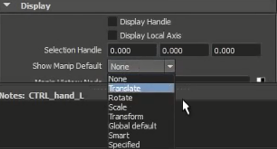
- ترفند شماره ۵: برای مدلسازهای حرفه ای و درکل هنگام مدلسازی در اکثر نرم افزارهای سه بعدی، آرتیست و کاربر به آزادی و خالی بودن هرچه بیشتر فضا نیاز دارد تا به راحتی و بدون حواس پرتی بتواند مدل را بچرخاند و مدلسازی کند، برای مخفی کردن موقتی ابزارها و پنجره های docked شده و آزاد سازی فضا، میتوان از کلیدهای میانبر Ctrl + Space استفاده کرد. در زیر حالت مخفی و نمایان ابزار را در پنجره ی اصلی مایا میبینید.
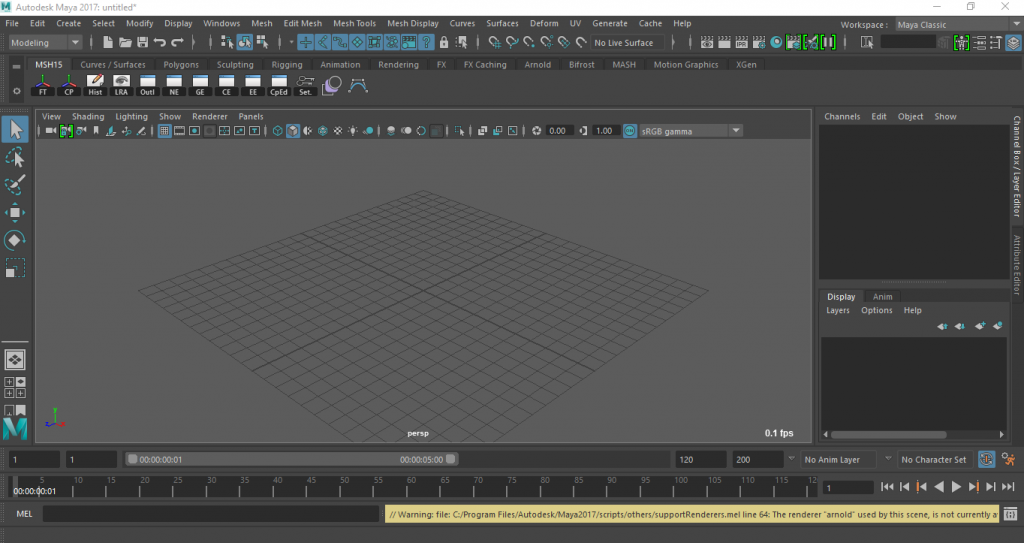
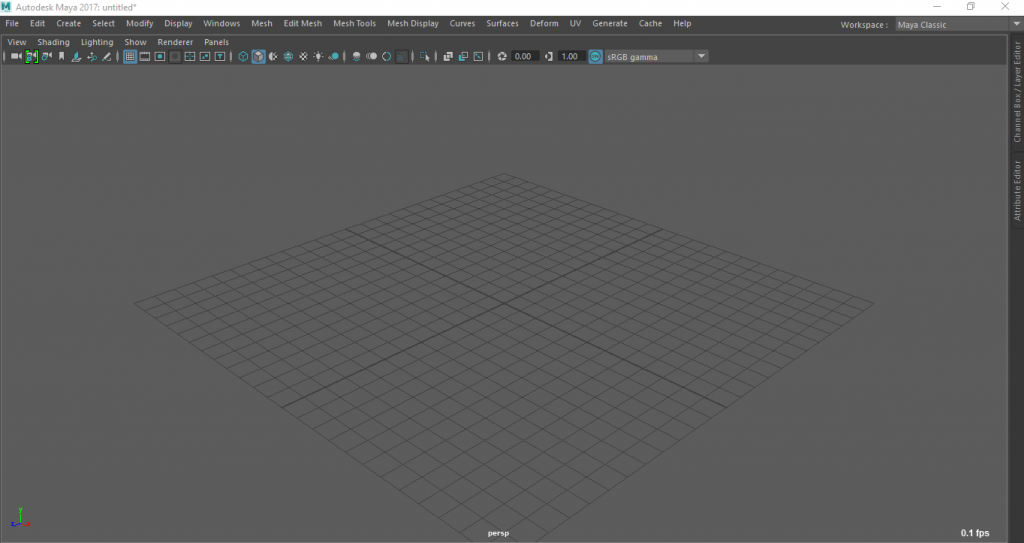
- ترفند شماره ۶: هنگامی که به صورت Pipeline بر روی پروژه ها کار میکنیم، گاهی ممکن است برروی یک سیستم خود چند نسخه از نرم افزار مایا را نصب داشته باشیم که با هرکدام نیاز داریم بخضی از کار را انجام دهیم و به دیگری منتقل کنیم، مثلا میخواهیم یک مدل یا آبجکت یا مجموعه ای از آبجکتها را از یک صحنه از مایا نسخه ۲۰۱۵ به صحنه ی دیگری که در مایا نسخه ۲۰۱۴ داریم، منتقل کنیم؛ خب وقتی همزمان هردو نسخه آنلاین هستند و بر روی سیستم اجرا میباشند، به جای export و ذخیره به صورت فایل بر روی هارد درایو و load کردن مجدد در صحنه ی مقصد، منصفانه است که دستور Copy و Paste از منوی Edit استفاده کنیم (: . اینکار هم سرعت بالاتری دارد و هم در حفظ منابع بهینه تر است و نیز به مشکل احتمالی version not match برخور نمیکنیم.
- ترفند شماره ۷: اغلب ممکن است درپروژه های خود مجبور باشیم فایل های ذخیره شده را از ورژن های مختلف به هم منتقل کنیم، مثلا از ورژن ۲۰۱۷ به ۲۰۱۰ (: (خب قطعا به کاربر و آرتیست بستگی دارد که با چه ورژنی راحت تر است و مجموعه ابزار و پلاگین های خود را روی کدام ورژن دارد)، برای اینکه بتوانیم اینکار را انجام دهیم باید تیک ignore version را در Files/Projects از پنجره Settings بزنیم. با اینکار درواقع هدر ASCII فایل های ذخیره شده هنگام لود شدن هک میشود و بدون توجه به ورژن ذخیره کننده ی فایل آن را بارگذاری میکند.
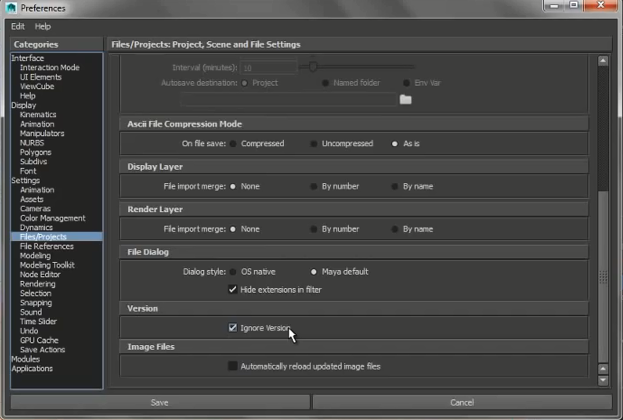
- ترفند شماره ۸: یکی از نکات مهم برای کاربران قابلیت Undo در نرم افزارهای بزرگ است. برای همه ی کاربران لازم است که تعداد Undo های کافی برای اصلاح یک خطا یا اشتباه را داشته باشند، بنابراین با شناخت روی توانمندی های خود و البته کسب تجربه میتوان این قابلیت را در نرم افزار به شکل بهینه استفاده کرد. در نرم افزار مایا در پنجره ی Settings یک بخش به نام Undo وجود دارد که میتوان ظرفیت صف Undo را مشخص کرد.
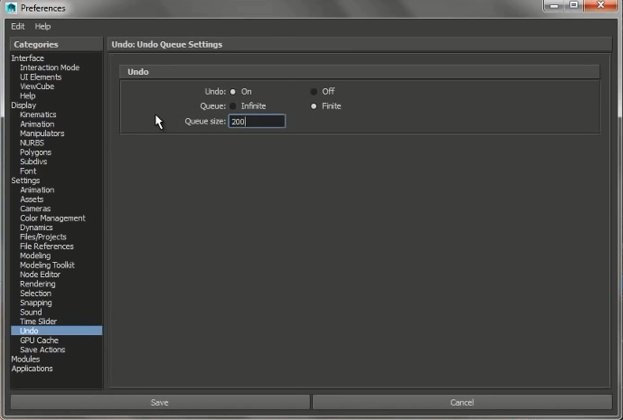
- ترفند شماره ۹: استفاده از Shelf Button یکی از ترفندهای عمومی دربین اکثر کاربران مایا است، بدین صورت که مجموعه ای از چند عمل را با اسکریپت بصورت یک روال در آورده و هربار از آن استفاده میکنند؛ اما دو استفاده از یک Shelf Button ترفندی مفید و جالب است. بدین صورت که در عملکرد Double Click در تنظیمات Shelf یک روال یا هر اسکریپتی را قرار میدهیم، و حال با ذخیره ی آن یک Shelf Button با دو عملکرد داریم.
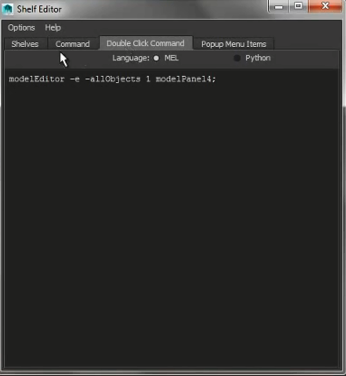
- ترفند شماره ۱۰: نکته و ترفند آخر این بخش را بدین صورت عرض میکنم؛ هنگامی که میخواهید یک صحنه ی سنگین و درواقع با جزئیات بالا را به همکار خود در پروژه تحویل بدهید و یا حتی خودتان وقتی بخواهید آنرا Load کنید و دوباره روی آن کار کنید، اگر مدت زمان زیادی این فرآیند بارگذاری طول بکشد کمی دلسرد خواهید شد، قطعا همکارتان از شما راضی نخواهد بود (: . خب با این ترفند میتوانید مطمئن باشید که بعد از ذخیره کردن صحنه در هارد دیسک و بارگذاری مجدد آن زمان بسیار کوتاه تری سپری خواهد شد؛ قبل از ذخیره کردن صحنه، با فشردن کلید ۵ روی کیبرد، حالت نورپردازی و Shading را از Textured به حالت عادی ببرید و بعد صحنه را ذخیره کنید. با این کار از بخش عمده ای از سنگینی صحنه هنگام لود اولیه کاسته میشود.
به همین تعداد در این بخش بسنده میکنیم، منتظر ترفندهای بیشتر و حرفه ای تر باشید.
مطالب زیر را حتما مطالعه کنید
اشتباهاتی که آزادکارها(freelancer) باید از آن اجتناب کنند
از گذشته افرادی بوده اند که بصورت انفرادی کار می...
هفت عنصر طراحی خوب
اغلب، هنگامی که به یک لوگو و یا بسته بندی...
چگونه یک ترکیب رنگی مناسب برای اپلیکیشن خود بسازیم؟
علم رنگ ها ، تاثیرات رنگ های مختلف بر روی...
مفهوم mask در فتوشاپ
در ابتدا باید بدانیم ماسک به چه معناست و چه...
Gradient(گرادینت) در Indesign
با اینکه امروزه استفاده از متریال دیزاین و فلت دیزاین...
نوشتن روی یک مسیر (path) در Indesign
گاهی اوقات در طراحی صفحات، نیازمند این هستیم که به...

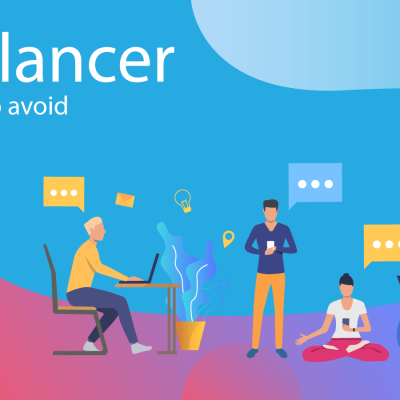
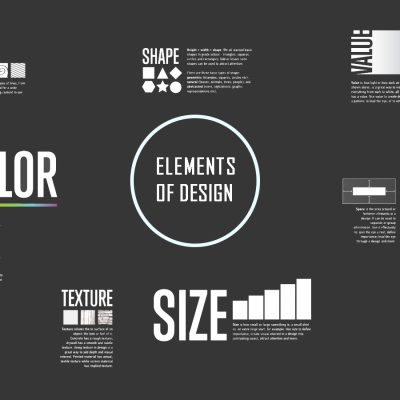




دیدگاهتان را بنویسید
برای نوشتن دیدگاه باید وارد بشوید.